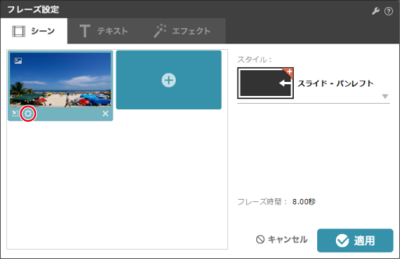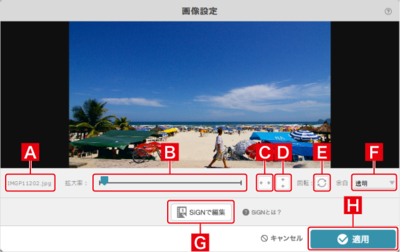お知らせ
障害情報
- トップ >
- ムービー編集の基本を理解する >
- ムービーを編集する >
- 画像の詳細設定を行う
画像の詳細設定を行う
「画像設定」画面では、画面に画像をどう配置するかを設定できます。また、画像を拡大表示したり、回転表示したりすることもできます。
「画像設定」画面を表示する
「フレーズ設定」画面のシーンタブで、編集したい画像を選択し、〈画像設定〉をクリックします。「画像設定」画面が表示されます。
画像をダブルクリックすることでも、「画像設定」画面を表示させることができます。
画像の詳細設定をする
「画像設定」画面で、画像の詳細設定を行います。設定が終わったら〈適用〉をクリックします。
ファイル名
画像ファイル名が表示されます。
ズームスライダ
スライダをドラッグして、画像をお好みの倍率まで拡大することができます。
横フィットボタン
画面の横幅に合わせて、画像が拡大/縮小されます。
縦フィットボタン
画面の縦幅に合わせて、画像が拡大/縮小されます。
回転ボタン
クリックするごとに、画像を時計回りに90度回転させることができます。
余白メニュー
画面と画像のサイズが合わず、余白が見えるときの余白の処理方法を設定できます。透明、ブラー(ぼかし)、黒、白から選択できます。
SiGNで編集ボタン
画像編集ソフト「SiGN Pro(サイン・プロ)」を使って、よりきめの細かい画像編集を行うことができます。「SiGN Pro(サイン・プロ)」が起動します。詳しくは「SiGN Pro(画像編集ツール)を活用する」を参照してください。
適用
画像の詳細設定が完了したら〈適用〉をクリックします。画像の詳細設定が終了します。
| < Facebookのアカウントを登録する | ムービーにカテゴリーを設定する > |
Copyright (c) digitalstage inc. All Rights Reserved.